当我们使用procreate软件进行动画制作的时候,如果背景不需要改变,那么每一帧的背景就是相同的,有什么办法能让procreate中的动画背景固定呢?今天小编就来为你带来的就是procreate制作gif的教程!如果你也对procreate感兴趣的话就一起来看看吧!
第一步:首先我们打开procreate软件,新建一个合适尺寸的画布。
第二步:点击左上角的扳手图标,也就是【操作】,把【动画协助】功能打开,具体位置如下图所示:

第三步:点击右上角的图层,在最下面有一个【背景颜色】的图层,这个图层无法移动也无法删除哦,点击后就会进入到色盘,可以直接修改背景的颜色,在这里修改之后,之后的每一帧背景颜色都是这个了,如果想把背景颜色设置为透明的,可以点击【背景图层】右边的小对钩,具体操作如下图所示:
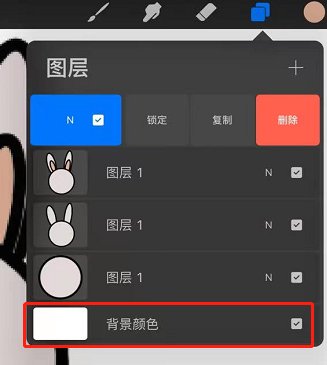
完成背景颜色的设置之后,大家就可以依次完成每一帧的绘制,等所有帧中的内容完成好之后,点击左上角的【操作】-【分享】,保存为【动画GIF】格式直接导出即可,是不是非常简单呢?赶快打开你的procreate练习一下吧!
以上是小编整理的关于“procreate动画怎么固定背景?procreate怎么设置动画背景?”的全部内容,希望以上内容能对您有所帮助。

